sketchbook pro是一款非常优秀的电脑绘画软件,我们在使用sketchbook pro软件绘画的过程中,会将不同的区域划分不同的图层,为了方便寻找图层,会将创建好的图层重命名。本期内容为大家分享sketchbook pro怎么给图层命名?以下是详细内容。
sketchbook pro怎么给图层命名?
1、点击电脑桌面的sketchbook pro快捷图标,进入到sketchbook pro软件操作界面,新建草稿。
2、接着点击菜单栏中的“窗口”选项,在弹出的下拉框中勾选“图层编辑器”,打开图层面板。
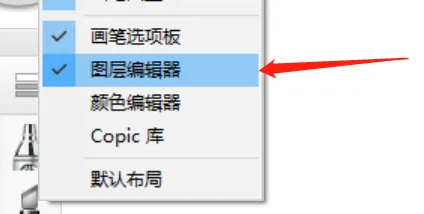
3、点击图层面板中的“+”加号,新建图层。
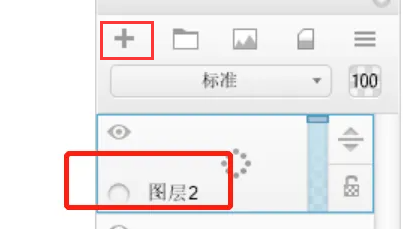
4、选中需要重命名的图层,点击图层面板右上角的“三根横杠”图标,在弹出的窗口点击“重命名”选项。
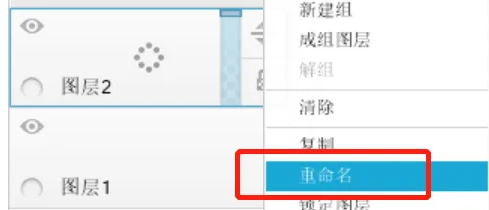
5、在弹出的输入框中输入想要更改的名称,点击“确定”按钮保存即可。
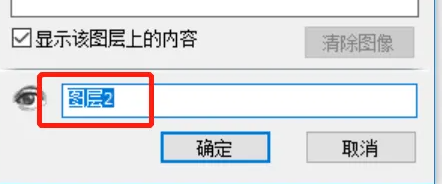
总结:
打开sketchbook pro软件,新建草图,接着在图层面板中点击“+”加号,新建图层,选中图层,点击“三根横杠”图标,在弹出的窗口点击“重命名”选项,在输入框中输入想要更改的名称即可。
以上就是小编分享的“sketchbook pro怎么给图层命名?sketchbook pro插画入门教程”相关内容。希望以上内容能对您有所帮助,小伙伴们我们下期再见哦~

